Samsung FRP バイパスのステップバイステップ ガイド
公開: 2024-07-30導入
FRP は、Samsung スマートフォンを紛失した場合に保護するために採用される重要なセキュリティ対策です。 出荷時設定へのリセットが完了すると、その電話に接続されている Google アカウントでチェックインしない限り、他の人があなたのデータにアクセスできないようになります。
中古の Samsung 製携帯電話を最近購入した場合でも、前の所有者の Google アカウントはロックされたままです。 場合によっては、デバイスを正しく使用するために FRP を無効にする必要があります。 このような場合、Dr.Fone—画面ロック解除 (Android) が非常に役立ちます。 この Samsung FRP バイパス ガイドにより、簡単かつ安全にスマートフォンにアクセスできるようになります。
パート 1. FRP のロックを解除/バイパスすることは可能ですか?
2024 Samsung FRP バイパスでユーザーが直面する一般的な問題は次のとおりです。
- Google アカウントを思い出すのが難しい:リンクされた Google アカウントを忘れると、デバイスにアクセスすることがほぼ不可能になります。
- 新しいモデルとの非互換性:多くの無料 FRP バイパス ツールは、最新の Samsung モデル、特に 2024 年以降のモデルでは修正する必要があります。
- セキュリティ リスク:信頼できないツールは、デバイスや個人データを危険にさらす可能性があります。
- 複雑な手順:プロセスは複雑で、注意深く従わないとエラーが発生しやすくなります。
パート 2. PC を使用しない Android 用 Samsung FRP Bypass – Dr.Fone で FRP 迷路をナビゲートする
効果的なプログラム Dr.Fone – Screen Unlock (Android) は、Android 携帯電話から FRP ロックを迅速かつ安全に削除できるように作成されました。 このツールはシンプルで、FRP ロック解除 Samsung の迷路をナビゲートするために作成されました。 Google アカウントを紛失したり、中古の Samsung 製携帯電話を使用している可能性がありますが、ご心配なく。Dr.Fone を使用すると、データを失うことなく携帯電話のロックを簡単に解除できます。
主な特徴:
Dr.Fone の主な機能は次のとおりです。
- 成功率: Dr.Fone は、最新の 2024 年リリースのモデルを含む、いくつかの Samsung デバイスで優れた成功率で FRP ロックの問題を効率的に解決しました。
- 使いやすいインターフェイス: Dr.Fone のわかりやすい UI により、FRP バイパス手順が簡素化されます。 各ステップバイステップの指示に従って混乱を軽減し、あらゆるスキル レベルのユーザーが簡単に手順に従ってデバイスのロックを解除できるようにします。
- 安全なソフトウェア: Samsung の FRP バイパス中、Dr.Fone は最優先事項としてお客様の個人情報を保護します。
- 統合: Android 14 を搭載した最新の S24 を含む、ほぼすべての Samsung モデルをサポートしています。 いずれにせよ、Dr.Fone の幅広い互換性は、他の方法が機能しない場合でも、このツールが FRP のロックを解除して、あなたのデバイスへのアクセスを取り戻すのに役立つ可能性があることを示しています。 Samsung FRP ロック電話。
ステップバイステップガイド: Dr.Fone を使用した FRP のバイパス
Samsung デバイスでの FRP バイパスに Dr.Fone を使用するための詳細なガイドは次のとおりです。
ステップ 1: Dr.Fone にアクセスします。 メインメニューから「画面ロック解除」を選択します。 「
画像 Alt: 画面のロック解除を選択
ステップ 2: 「Android」を選択し、次の画面で「Google FRP ロックを削除」を選択します。
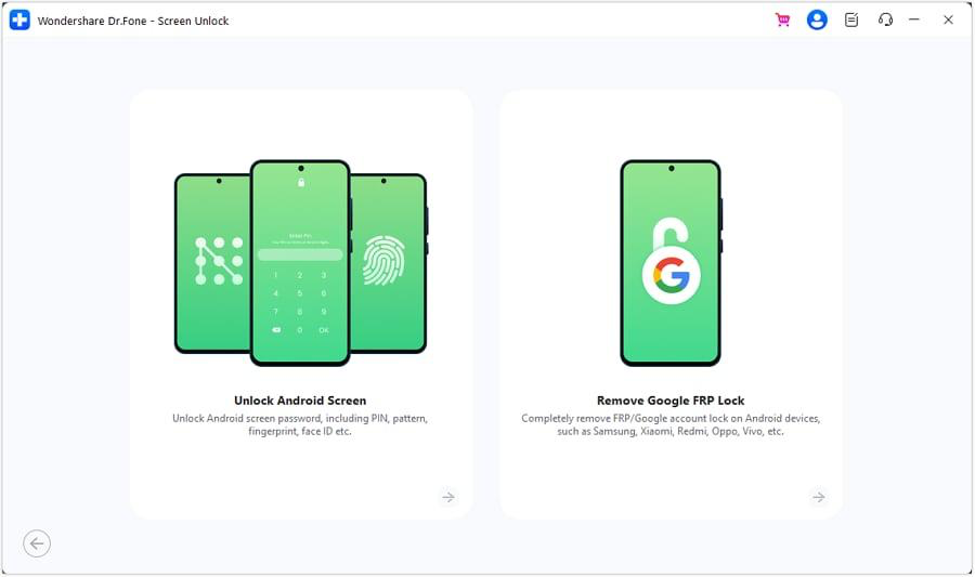
ステップ 3: Samsung 製携帯電話に一致する適切な Android OS バージョンを選択します。
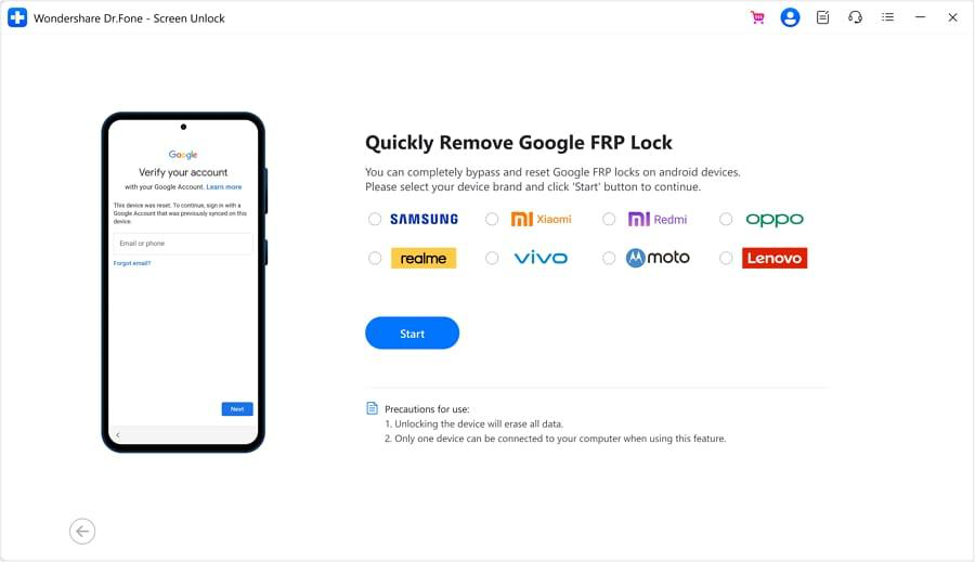
ステップ 4: Dr.Fone によって必要なドライバーのダウンロードが開始されます。 デバイスの電源を切り、コンピュータに接続します。 次に、音量アップキーと音量ダウンキーを約 3 秒間押し続けます。
ステップ 5:最後に、「完了」をクリックします。 Samsung デバイスの FRP ロックは正常に削除されます。
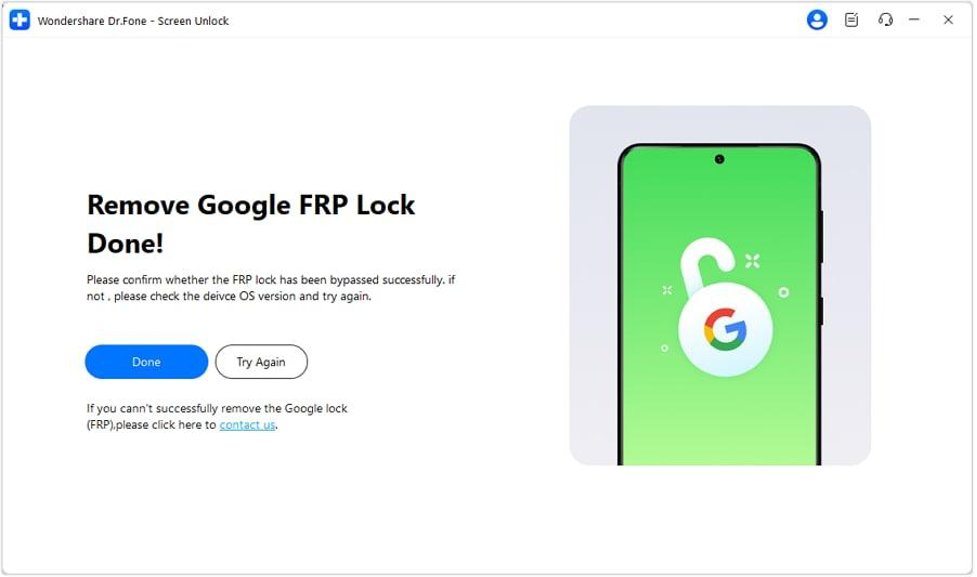
パート 3. Samsung デバイスで FRP をバイパスするその他の方法
方法 1: Google アカウント回復による FRP のバイパス
Google アカウントの回復は、FRP によって Samsung スマートフォンからロックアウトされた場合に役立ちます。 この手法を使用してスマートフォンのロックを解除するには、Google アカウントの資格情報を認証する必要があります。 Google アカウントの詳細を思い出せない場合は、FRP を回避する簡単な方法があります。 Google アカウント復元を使用して FRP をバイパスする方法は次のとおりです。
ステップ 1:リセット後にデバイスを再起動すると、Google アカウント情報の入力が求められます。
ステップ 2:パスワードまたは電子メールを思い出せない場合は、ログイン画面で「パスワードを忘れた場合」または「電子メールを忘れた場合」をクリックします。

ステップ 3: Google アカウントを取得するには、指示に従ってください。 アカウントに関連付けられた予備の電子メール アドレスまたは電話番号を使用していることを証明する必要があります。
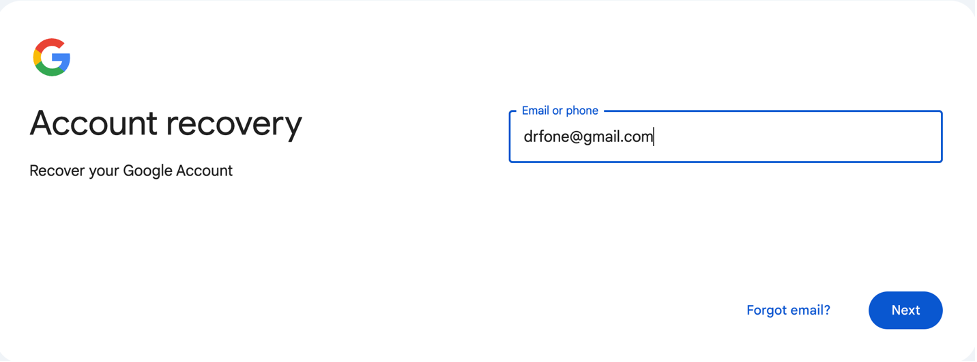
ステップ 4:新しいパスワードを入力して電話のロックを解除し、アカウントが正常に復元されたらプロセスを終了します。
方法 2: Google キーボードを使用して Samsung の FRP をバイパスする
Google キーボードの方法を使用して、Samsung デバイス上の FRP をバイパスできます。 これには、セットアップ プロセス中にキーボードにアクセスして、FRP 画面をバイパスするのに役立つ特別なコマンドまたは URL を入力することが含まれます。 キーボードの機能を知っていれば、これは実用的な解決策です。 このために:
ステップ 1:工場出荷時設定にリセットした後、言語を選択し、Wi-Fi に接続します。 Google アカウントの認証情報の入力を求められたら、テキスト フィールドをタップします。 「 @ 」キーを長押しして設定を開きます。
ステップ 2: Google キーボード設定に移動します。 右上の 3 つの点をタップし、[ヘルプとフィードバック] を選択します。 ヘルプページで、「Google キーボードを使用する」オプションを選択します。
ステップ 3:テキストを選択するには、画面をタップしたままにします。 次に、右上隅にある「Websearch」を選択します。 表示される検索バーに「設定」と入力します。 [設定]メニューにアクセスし、[電話について]を選択します。
ステップ 4: 「ソフトウェア情報」をタップし、「ビルド番号」オプションを見つけます。 開発者モードに入るには、「ビルド番号」を 7 回タップします。 前のメニューに戻って「開発者向けオプション」を選択します。
ステップ 5: 「OEM ロック解除」をオンにして、「戻る」を 2 回タップします。 Samsung デバイスにアクセスするには、デバイスを再起動し、WiFi 接続を確立し、新しい Google アカウントを作成します。
方法 3: TalkBack を使用して Samsung の FRP を無料でバイパスする
TalkBack は、Samsung デバイスの FRP を無料でバイパスできるアクセシビリティ機能です。 TalkBack を有効にすると、FRP 画面内を移動し、デバイス設定にアクセスしてロックを解除できます。 この方法は、デバイスのロックを解除するための無料のソリューションが必要な場合に役立ちます。 TalkBack を使用するには:
ステップ 1:音量を上げるボタンと下げるボタンを押して、TalkBack モードを有効にします。 チュートリアル画面が表示されます。 画面上に「 L 」の形を描くと、「音声コマンドを使用する」オプションが表示されます。
ステップ 2: 「音声コマンドを使用する」ボタンをダブルタップします。 右上隅にマイクのアイコンが表示されます。 「Google アシスタントを開いて」と言います。
ステップ 3:新しい画面が開きます。 下部のキーボードアイコンをタップし、検索ボックスに「設定」と入力します。 「設定を開く」を 2 回タップして、設定メニューにアクセスします。 TalkBack モードを終了するには、音量を上げるボタンと音量下げるボタンをもう一度押します。
ステップ 4: [システム管理] > [バックアップとリセットからすべての設定をリセット] に移動します。 モデルによっては、携帯電話がリセット画面のままになることも、すぐに再起動することもあります。 手順 1 ~ 3 を繰り返します。次に、マイクに向かって「Google Chrome を開いて」と言います。 TalkBack モードを無効にします。 Chrome の検索バーに「FRP バイパス」と入力します。
ステップ 5: FRP バイパス Web サイトを選択し、「ロック画面の設定を開く」を選択して開きます。 指示に従って、新しいロック画面パスワードを設定します。 新しく設定したパスワードを使用して、デバイスの FRP ロックをバイパスします。
方法 4: ハード リセットによってコンピューターを使用せずに Samsung の FRP ロックをバイパスする
コンピューターを使用せずに、ハード リセットを使用すると、Samsung デバイスの FRP ロックのロックを解除できます。 リカバリモードを使用して出荷時設定にリセットすると、次の手順に従って FRP 画面を回避できます。 Samsung モバイル デバイスを出荷時設定にリセットする手順は次のとおりです。
ステップ 1: Samsung デバイスの電源を完全にオフにします。
ステップ 2: Android ロゴが画面に表示されるまで、電源キーと音量アップ キーを同時に押し続けます。
ステップ 3:音量ボタンを使用して、「データの消去/出荷時設定へのリセット」に移動します。 電源ボタンを押してこのオプションを選択します。
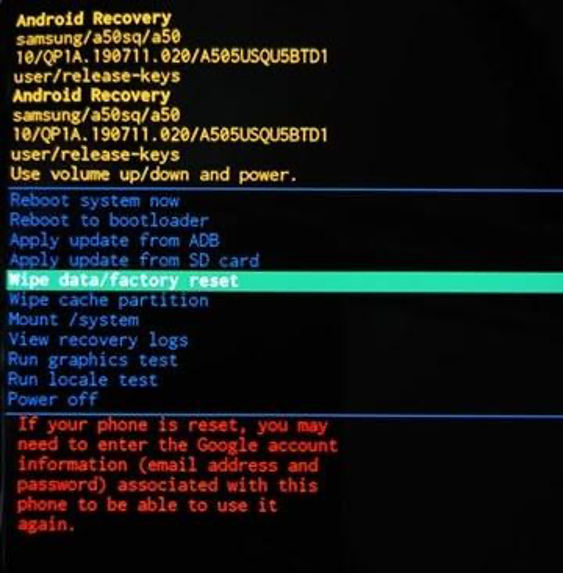
ステップ 4:電源ボタンを使用して「はい」を選択してアクションを確認します。 工場出荷時設定へのリセット手順が開始されます。
結論
結論として、Dr.Fone は Samsung デバイス上の FRP をバイパスするための最良のツールの 1 つです。 最新バージョンの2024では精度が非常に高く、面倒な作業を軽減する使いやすい機能が備わっています。 それにも関わらず、ソフトウェアのセキュリティにより、バイパス手順を通じて個人情報が安全に保たれることが保証されます。 したがって、Dr.Fone – Screen Unlock(Android)は、プログラムが有効性、安全性、使いやすさの主な基準を満たしているため、FRPのロックを解除してデバイスにアクセスする必要がある人にとって優れたツールです。
